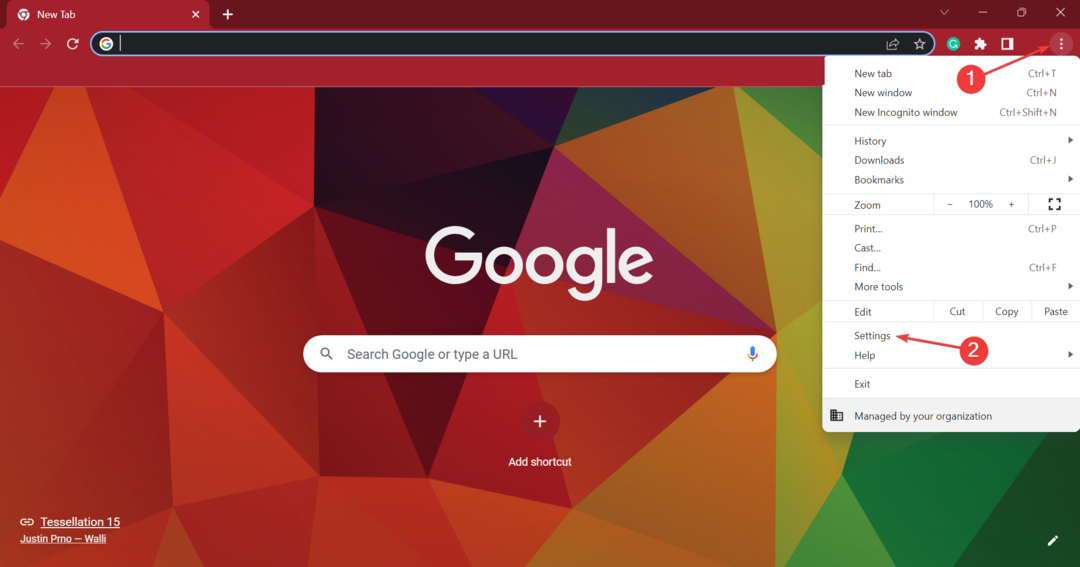ไม่ว่าจะเป็นพื้นหลังของสมาร์ทโฟน บนแอพ หรือบนแล็ปท็อป/พีซี โหมดมืดบนแพลตฟอร์มใดๆ ก็ดูดี แต่มันก็มีประโยชน์ในตัวเองเช่นกัน ตัวอย่างเช่น หากคุณเปิดใช้งานโหมดมืดสำหรับ Chrome บนโทรศัพท์มือถือของคุณ มันจะใช้พลังงานแบตเตอรี่น้อยกว่าเมื่อเทียบกับโหมดปกติของแอปในโหมดปกติ
นอกจากนี้ยังช่วยผ่อนคลายดวงตาของคุณและช่วยปรับปรุงคุณภาพการนอนหลับ ดังนั้น การออกแบบทางเลือกนี้จึงมีประโยชน์สำหรับเว็บเบราว์เซอร์ของคุณ แม้ว่า Chrome จะไม่ได้มาพร้อมกับโหมดมืดในตัว เช่น Firefox หรือ Edge คุณยังคงสามารถเปิดใช้งานธีมสีเข้มใน Chrome ได้ มาดูกันว่าเป็นอย่างไร
วิธีที่ 1: ผ่านคุณสมบัติของ Google Chrome
ขั้นตอนที่ 1: ปิดใด ๆ ที่เปิดอยู่ โครเมียม หน้าต่างและคลิกขวาที่ Google Chrome ทางลัด คลิกที่ คุณสมบัติ ในเมนูบริบท

ขั้นตอนที่ 2: ใน คุณสมบัติ Google Chrome หน้าต่าง คลิกที่แท็บทางลัด ตอนนี้ไปที่ เป้าหมาย ฟิลด์และเพิ่ม a ช่องว่าง หลังจาก “C:\Program Files (x86)\Google\Chrome\Application\chrome.exe”. ตอนนี้พิมพ์ —บังคับมืดโหมด. ดูด้านล่าง:
"C:\Program Files (x86)\Google\Chrome\Application\chrome.exe" --force-dark-mode

ขั้นตอนที่ 3: คลิกที่ สมัคร จากนั้นคลิกที่ปุ่ม Continue คลิกที่ ตกลง เพื่อบันทึกการเปลี่ยนแปลงและออก

ตอนนี้คุณสามารถดูและใช้ โครเมียม เบราว์เซอร์ในโหมดมืด อย่างไรก็ตาม หากคุณต้องการให้หน้าเว็บอยู่ในโหมดมืดด้วย ให้ทำตามวิธีที่ 2
วิธีที่ 2: การใช้ส่วนขยายของ Chrome
ขั้นตอนที่ 1: เปิดเบราว์เซอร์ Chrome และค้นหา เว็บสโตร์ บน Google. คลิกที่ผลลัพธ์แรกที่จะนำคุณไปยัง Chrome เว็บสโตร์

ขั้นตอนที่ 2: บน Chrome เว็บสโตร์ หน้าแรก ค้นหา search โหมดมืด.

ขั้นตอนที่ 3: คลิกที่ผลลัพธ์ที่ระบุว่า - ธีมสีเข้มสำหรับ Chrome โดย Karry Blair. ในกรณีของเราคือ it ครั้งที่ 3 ผลลัพธ์.

ขั้นตอนที่ 4: คลิกที่ เพิ่มนามสกุล ปุ่มในพรอมต์เพื่อดำเนินการดาวน์โหลดต่อ

ขั้นตอนที่ 5: เมื่อการดาวน์โหลดเสร็จสิ้น จะแสดงหน้าด้านล่างและเพิ่มส่วนขยายที่มุมขวาบนของเบราว์เซอร์

ธีมสีเข้มเปิดใช้งานแล้วสำหรับหน้าเว็บทั้งหมดใน Chrome
แค่นั้นแหละ. คุณเปิดใช้งานโหมดมืดสำหรับเบราว์เซอร์ Chrome และหน้าเว็บทั้งหมดเรียบร้อยแล้ว